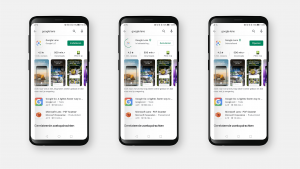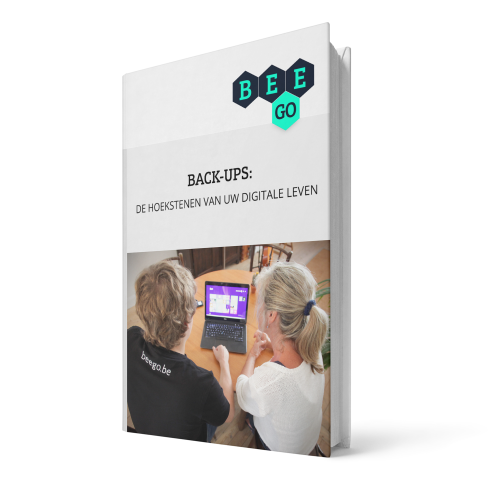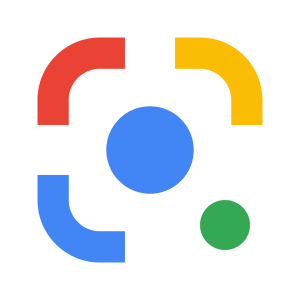 Ben jij een nieuwsgierig persoon? Wil jij alles leren over wat je ziet in je omgeving? Dan is Google Lens voor jou dé app om eens uit te testen. Met Google Lens kan je door een foto te trekken van je omgeving meteen zoeken op het internet. Zie je een leuke plant en wil je weten dewelke het is? Neem er dan een foto van en leer er meer over. De app heeft nog een hele hoop andere handige functionaliteiten. In deze tip tonen we je hoe je aan de slag gaat met Google Lens en wat je er allemaal met kan doen.
Ben jij een nieuwsgierig persoon? Wil jij alles leren over wat je ziet in je omgeving? Dan is Google Lens voor jou dé app om eens uit te testen. Met Google Lens kan je door een foto te trekken van je omgeving meteen zoeken op het internet. Zie je een leuke plant en wil je weten dewelke het is? Neem er dan een foto van en leer er meer over. De app heeft nog een hele hoop andere handige functionaliteiten. In deze tip tonen we je hoe je aan de slag gaat met Google Lens en wat je er allemaal met kan doen.
Google Lens installeren
Google Lens installeren op een Android toestel
Om Google Lens op je Android toestel te installeren volg je de volgende stappen:
- Open Google Play op je smartphone.
- Type bovenaan in de zoekbalk Google Lens in.
- Klik op de Google Lens app.
- Kies voor installeren en wacht tot de installatie compleet is.
- Wanneer de installatie compleet is kan je op de knop ‘openen’ klikken. Je kan de app ook terugvinden bij je andere apps in je menu.
Wil je leren hoe je eenvoudig een app installeert? Wij leggen het je uit in deze tip: https://beego.be/artikels/veilig-app-installeren/
Google Lens installeren op een iPhone of iPad
Er bestaat geen aparte Google Lens app voor Apple toestellen. Je vind dezelfde functies in Apple onder de app van Google. Dit is hoe je het terugvindt:
- Open de Google app. Heb je die nog niet, installeer die dan via de App Store.
- Klik in de zoekbalk op het pictogram van Google Lens.
- Geef de app de juiste toestemmingen zoals bijvoorbeeld je camera gebruiken.
Zoeken met Google Lens
De meest gebruikte functie in Google Lens is ‘zoeken’. Hier kan je simpelweg een foto nemen van een voorwerp, waarop de app dan op zoek gaat naar gelijkaardige dingen op het internet. Dit is hoe het werkt:
- Zorg ervoor dat onderaan het woord ‘zoeken’ is aangeduid.
- Neem een foto van het voorwerp waar je meer over wil leren. Je neemt een foto door te klikken op het pictogram met het vergrootglas.
- Schuif met je vinger de zoekresultaten van Google naar boven en begin te surfen.
Door op het pictogram van de afbeelding te klikken, kan je ook een afbeelding selecteren die al op je smartphone staat. Je moet dan wel eerst de toestemming geven aan de app om te connecteren met de galerij van je smartphone.
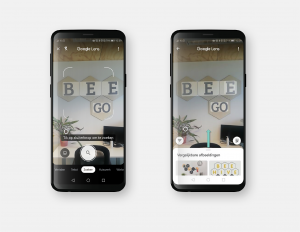
Er zijn nog andere dingen die je specifiek kan opzoeken op dezelfde manier:
Huiswerk maken met Google Lens
Google Lens noemt deze toepassing ‘Huiswerk’ maar je kan het gebruiken voor veel meer dan dat. Lees je ergens een interessante vraag waar je het antwoord niet meteen op weet? Neem er een foto van en de app zoekt het voor je op.
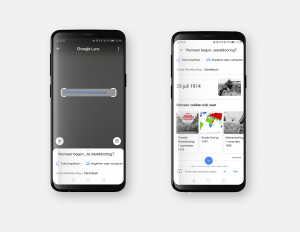
Winkelen met Google Lens
Zie je iets dat je aanstaat dat je zelf ook wil kopen? Heeft je vriendin een leuke blouse aan of kom je een leuk servies tegen op restaurant? Door in Google Lens er een foto van te nemen vind je gelijkaardige producten die je dan meteen ook kan kopen.
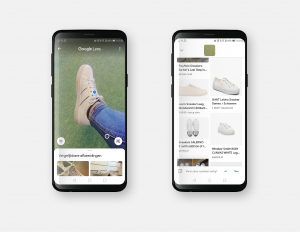
Plaatsen vinden met Google Lens
Iedereen die al eens een stad bezocht maakte het al mee: je bent de straten aan het ontdekken en komt plots een prachtig gebouw tegen. Je wil er graag meer over weten maar vind niet meteen de juiste informatie. Met Google Lens kan je er een foto van nemen en meer leren over de plaats waar je je bevindt.
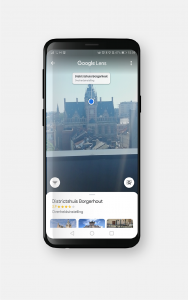
Tekst vertalen met Google Lens
Ben je in het buitenland en wil je tekst uit een andere taal lezen? Geen probleem, met Google Lens kan je een foto nemen van deze tekst en ze zo eenvoudig vertalen. Dit is hoe het werkt:
- Zorg ervoor dat het woord ‘vertalen’ is aangeduid. Zie je dit woord niet? Den kan je in de menu onderaan naar links of rechts schuiven.
- Neem een foto door op de vergrootte knop te klikken.
- Kies bovenaan van welke taal naar welke taal je wil vertalen.
- De vertaalde tekst komt automatisch op je afbeelding.
Weet je niet zeker welke taal je wil vertalen? Dan kan je ook kiezen voor de optie ‘taal detecteren’. Op die manier zal de app zelf zoeken van welke taal je een foto nam.
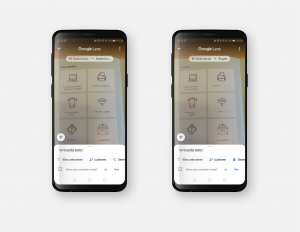
Tekst kopiëren met Google Lens
Heb je ergens afgeprinte tekst staan die je graag wil overnemen maar geen zin om alles over te nemen? Google Lens voorziet een handige optie om tekst te kopiëren. Dit is hoe je dat doet:
- Zorg ervoor dat het woord ‘Tekst’ is aangeduid. Zie je dit woord niet? Den kan je in de menu onderaan naar links of rechts schuiven.
- Neem een foto door op de vergrootte knop te klikken.
- Je kan nu ofwel:
– klikken op ‘alle tekst selecteren’: De app zal alle tekst aanduiden
– in de tekst van je afbeelding klikken: je kan nu zelf aan de hand van de aanduid-pijltjes de tekst die je wil overnemen aanduiden. - Klik vervolgens op tekst kopiëren om het in je smartphone te zetten. Je kan dan de tekst simpelweg kopiëren op een andere plek van je smartphone: bijvoorbeeld een bericht of een notitiebestand.
Je kan er ook voor kiezen om de tekst rechtstreeks te kopiëren naar je computer. Wanneer je met beide toestellen bent ingelogd met je Google account zal je computer de tekst overnemen. Klik dan met je rechtermuisknop in een tekstbestand en de gekopieerde tekst zal op je scherm verschijnen.
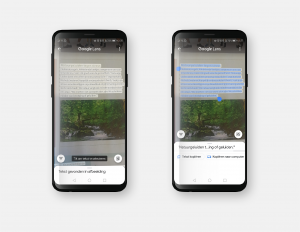
Dineren met Google Lens
Ga je voor het eerst naar een bepaald restaurant maar weet je niet wat te bestellen? Met Google Lens kan je aan de hand van een foto van de menu vaak op voorhand al zien hoe een gerechtje er gaat uitzien. Zeker in het buitenland met anderstalige menukaarten kan dit enorm fijn zijn. Dit is hoe je gerechtjes al kan ontdekken voor je ze bestelt:
- Zorg ervoor dat het woord ‘Dineren’ is aangeduid. Zie je dit woord niet? Den kan je in de menu onderaan naar links of rechts schuiven.
- Selecteer bovenaan je scherm het restaurant waar je je bevindt.
- Neem een foto van de menukaart.
- Klik op het gerecht dat je aanspreekt en ontdek wat het juist inhoud.
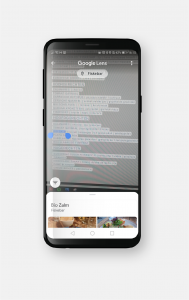
Google Lens is een hele fijne app om je omgeving te ontdekken. De app helpt je om dingen snel en eenvoudig bij te leren maar geniet voornamelijk van je omgeving!
De Google Lens is een ideale app om te gebruiken wanneer je op vakantie gaat. Wil je nog apps leren kennen die je kan gebruiken tijdens de zomer? Ontdek ze hier: https://beego.be/artikels/vakantie-in-eigen-land/
Bij BEEGO staan er verschillende slimme studenten klaar om u uit de nood te helpen. Al onze studenten werden nauwkeurig geselecteerd zodat ze u kwalitatieve hulp bieden.
Bekijk onze video
 Heb je hulp nodig?
Heb je hulp nodig?
Heb je hulp nodig bij deze tip? Onze studenten komen je graag helpen, vanaf een half uur komen ze al naar je thuis. Probeer het gerust een keer!